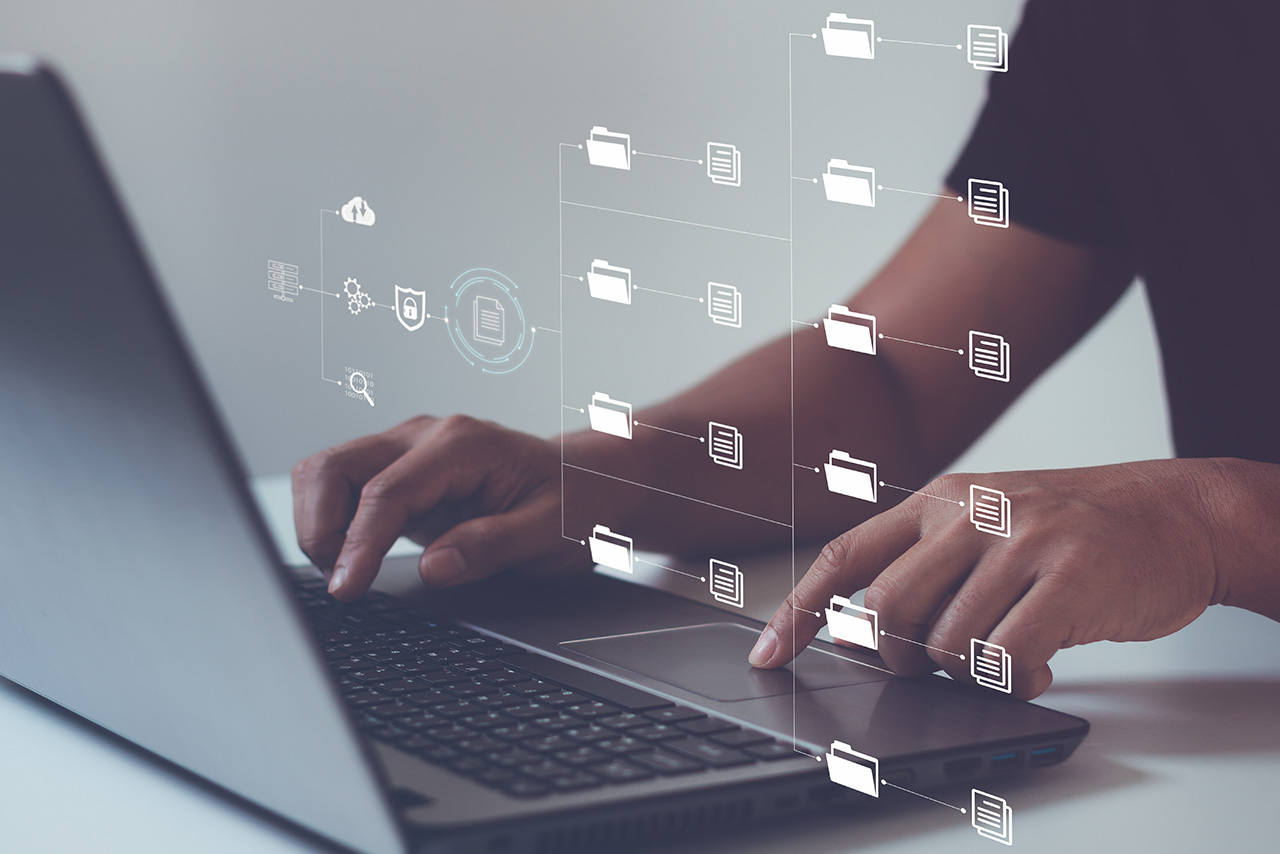之前和大家分享過 TablePress 外掛,這外掛主要是協助 WordPress 的使用者可以快速完成一個精美的表格,但他的功能並非是要大家一格一格鍵入資訊,而是透過外掛的功能可以直接匯入編輯好的 EXL、HTML、CSV 等等檔案格式,減少時間即可完成一個內容格式多樣化且更便於閱讀的表格。
影片教學
善用 Excel 編輯多樣化的內容
我習慣先使用 Excel 來編輯我要的表格,畢竟大家也都習慣了在 Excel 中編輯表格,但並非所有 Excel 編輯出來的格式都可以被 TablePress 所接受,雖然 TablePress 可以使用粗體、斜體、刪除線、文字顏色等等的編輯效果,但實際上我們在 Excel 中編輯好的上述功能目前都無法被 TablePress 所接受,唯一能夠被接受的只有「連結效果」,而這個效果記得一定要設定成匯入 HTML 方有效。
上述一些匯入時還不被 TablePress 所接受的功能我也感到納悶,也失去了使用外部編輯程式較方便之後再匯入的美意,或許之後的版本會有所改進。
延伸閱讀:TablePress 最齊全的WordPress表格設計
善用 Notepad++ 編輯批次內容
除了使用 Excel 編輯表單之外,我也會使用 Notepad++ 來執行一些批次些改的內容,例如我們在鍵入姓名或電話的時候需要隱藏其中的幾個數字,像「林志玲」我們需要修改成「林*玲」,一、二個姓名的修改也許手動修改即可,但如果有上百個資料需要修改則是非常方便的功能。
除了上述的批次修改外,我也會使用 Notepad++ 執行一些較複雜的「尋找」和「取代」功能,這些都是 TablePress 程式內無法直接執行的功能,也因為 TablePress 擁有不錯的匯入與匯出檔案的功能,才讓許多文章撰寫者感到浪費時間又繁雜的表格編輯變得更為簡單了。
表格設計的注意事項
雖然前面提到 TablePress 可以使用粗體、斜體、刪除線、文字顏色等等的編輯效果,但實際設計表格的時候我會建議少數需要注意的地方可以使用文字顏色,又或是需要使用連結效果,其他的文字效果全部都不建議使用,畢竟表格的設計就是為了讓閱讀更加簡潔和,如果使用了太多的文字效果則會造成閱讀的困難性。
在表格欄位的呈現上,我會建議直的欄位最多不要超過四欄,三欄是最佳的表格呈現,因為現在的閱讀者使用手機閱讀佔了 80%,雖然在電腦的閱讀上可以閱讀較多的直欄欄位,但在手機的閱讀上則是有螢幕的限制。
橫列的列數則沒有限制,但是當列數達到上千列,又或者一篇文章內使用了太多 TablePress 的表格,也都是會造成網頁讀取過慢的問題,有些取捨是可以變通的,例如拆解成多篇文章。
所有設計的觀念都只有一個重點:用最簡潔的文字做表達,無法一言以蔽之的事情請另開一篇文章做全文解說。
延伸閱讀:優質的網頁排版教學 翹鬍子旅行團&尼克玩食大探險